Формы
На ресурсной форме можно просматривать и редактировать данные о календарном плане (Shedule), затратах (Cost) и трудозатратах (Work) ресурса. При выборе любой из этих команд в информационном блоке отобразится таблица со списком задач, задействующих этот ресурс, и данные, соответствующие выбранной команде меню: даты участия в задаче и ее длительность, стоимость участия ресурса в работах или объем работы, который ресурс должен выполнить в рамках выполнения задач. Например, в форме названий ресурсов на рис. 9.12 в нижней части комбинированного представления просматриваются данные о календарном плане ресурса.
Используя команды подменю Format › Details (Формат › Подробности), для формы с информацией о задаче можно просматривать и редактировать информацию как о задействованных в задаче ресурсах, так и о связях задачи с другими задачами проекта.
При выборе команды Resources & Predecessors (Ресурсы и предшественники) (см. рис. 9.11) будут отображены две таблицы, в одной из которых содержится информация о задействованных в задаче ресурсах, а в другой перечислены задачи – предшественники выбранной. Команда Resources & Successors (Ресурсы и последователи) действует аналогично, отображая во второй таблице информацию не о предшествующих, а о последующих задачах. А команда Predecessors & Succesors (Предшественники и последователи) совместит таблицы с данными о предшествующих и последующих задачах в информационном блоке формы. На рис. 9.13 (файл 7.mрр) в форме описания задачи в верхней части комбинированного представления отображаются данные о ресурсах и предшествующих задачах.
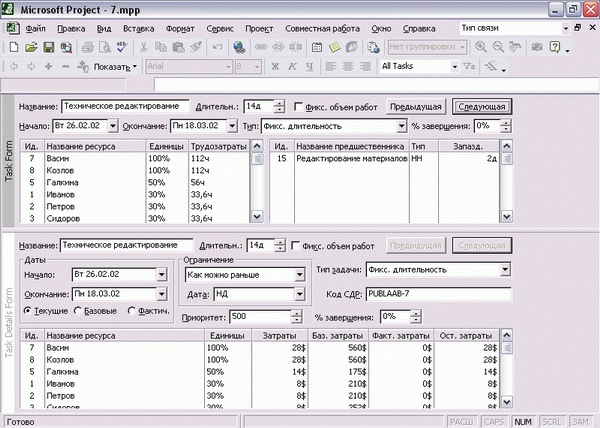
Рис. 9.13. Комбинированное представление, сочетающее форму задачи (Task Form) и форму сведений о задачах (Task Details Form). Форма сведений о задачах содержит больше полей в заголовке, чем форма задач
На форме описания задачи можно также просматривать данные об участии ресурсов в выбранной задаче, основываясь на календарном плане ресурсов (Resource Shedule), затратах на ресурсы (Resource Cost) и трудозатратах ресурса (Resource Work). При выборе любой из этих команд в информационном блоке отобразится таблица со списком участвующих в задаче ресурсов, а также данные, соответствующие выбранной команде меню. Например, в нижнем блоке комбинированного представления на рис. 9.13 в расширенной форме отображается таблица с данными о стоимости участия ресурсов.
Совет
Если диаграммы предназначены в первую очередь для просмотра данных, то формы – для их ввода и редактирования. Поэтому формы и диаграммы очень удобно применять вместе. Если подвести мышь к нижней стрелке правой полосы прокрутки и потащить полоску, расположенную под ней, то на экране появится форма, сочетающаяся с открытой диаграммой.
